
पूर्वनिर्धारित रूपमा, मुख्य स्थानीय डिस्कको अतिरिक्त, मुख्य स्थानीय डिस्कको अतिरिक्त, पछिको प्रयोगको लागि प्रयोग गरिएका विन्डोज 10 अपरेटिंग प्रणाली स्थापना गर्दा पनि उपलब्ध छ "प्रणालीद्वारा" पनि सिर्जना गरिएको छ। यो सुरुमा लुकाइएको छ र प्रयोग गरिएको उद्देश्य छैन। यदि तपाईंसँग केही कारण छ भने, यो खण्ड दृश्यात्मक भएको छ, हाम्रो आजका निर्देशनहरू हामी तपाईंलाई कसरी त्यसबाट छुटकारा दिने भनेर बताउँछौं।
विन्डोज 10 मा "विन्डोजबाट आरक्षित" डिस्क लुकाउनुहोस्
माथि उल्लेख गरिए अनुसार, प्रश्नको अंश सुरुमा लुक्न र फाइल प्रणालीको अभावका कारण फाइल पढ्न वा लेख्न अनुपलब्ध हुनुपर्दछ। जब यो डिस्क देखा पर्दछ, अरूको बीचमा, यो अन्य कुनै पनि अंशको रूपमा एकै तरीकाले लुकाउन सम्भव छ - तोकिएको पत्र परिवर्तन। यस अवस्थामा, यो "कम्प्युटर" बाट सेक्सनबाट हराउनेछ तर विन्डोजहरू सँगसँगै उपलब्ध हुनेछ, छेउ समस्या बाहेक।थप रूपमा, अपरेटिंग प्रणालीको सञ्चालनका साथ समस्याहरूको उल्लेख गर्नु महत्त्वपूर्ण छ भने, पत्र र डिस्क लुकाएको बाहेक "सेक्शनबाट" यस कम्प्युटर "यस कम्प्युटर" द्वारा आरक्षित छ। यो कुनै पनि परिस्थितिमा गरिनु हुँदैन, एचडी स्वरूपणको अपवाद बाहेक, उदाहरणका लागि, जब ओओलाई पुन: स्थापना गर्दछ।
विधि 2: "आदेश लाइन"
दोस्रो विधि अघिल्लो एकको विकल्प मात्र हो र प्रणाली द्वारा आरक्षित कठिनाइहरू "यदि सिद्ध" ले धारा लुकाउन मद्दत गर्दछ। यहाँ मुख्य उपकरण "आदेश रेखा" हुनेछ, र प्रक्रिया आफै विन्डोज 10 मा मात्र लागू हुँदैन, ओएस को दुई अघिल्लो संस्करणहरूमा पनि लागू हुन्छ।
- टास्कबारमा विन्डोज आइकनमा पीसीएम क्लिक गर्नुहोस् र "आदेश रेखा (प्रशासक)" चयन गर्नुहोस्। वैकल्पिक "विन्डोज पाउडरल" हो।
- त्यस पछि, विन्डोमा जुन खुल्छ, प्रविष्ट गर्नुहोस् वा प्रतिलिपि गर्नुहोस् वा निम्न कमाण्डलाई टाँस्नुहोस्: डिस्कमा डिस्कर्ट

त्यो मार्गमा "डिस्द्रपर्ट" मा परिवर्तन हुनेछ कि त्यो भन्दा पहिले उपयोगिता को संस्करण को बारे मा जानकारी प्रदान गरेर।
- अब तपाईले चाहानु भएको खण्डको संख्या प्राप्त गर्न उपलब्ध धाराहरूको सूची अनुरोध गर्नुपर्नेछ। यसका लागि त्यहाँ एउटा विशेष कमाण्ड पनि छ जुन प्रविष्ट गर्न अपरिवर्तित हुनुपर्दछ।
भोल्युम सूची
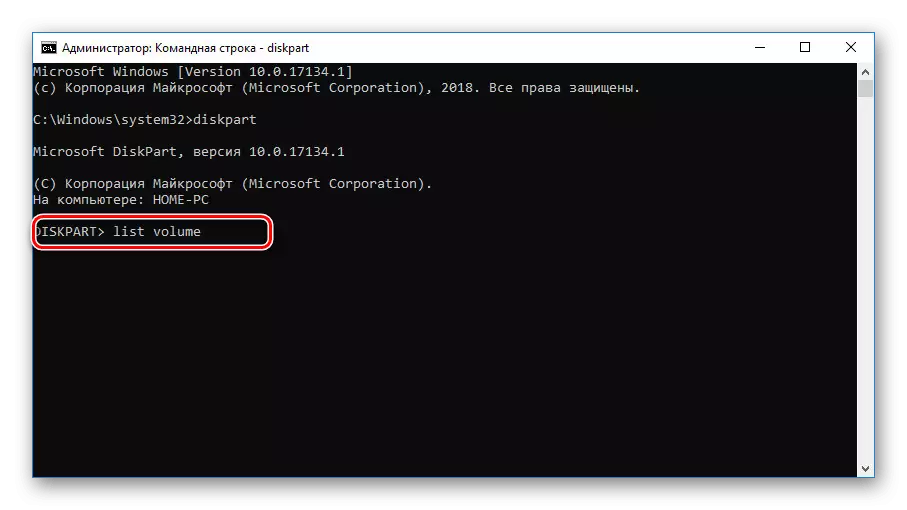
"इन्टर" कुञ्जी थिचेर, सबै खण्डहरूको सूची विन्डोमा देखा पर्नेछ, लुकेका सहित। यहाँ फेला पार्न र सम्झनुहोस् डिस्क नम्बर सम्झनु आवश्यक छ "प्रणाली द्वारा आरक्षित आरक्षित"।
- तलको अंश चयन गर्न तल निम्न आदेश प्रयोग गर्नुहोस्। यदि सफल यदि उपयुक्त सूचनाको साथ प्रस्तुत गरिनेछ।
खण्ड , संख्या चयन गर्नुहोस्, जहाँ it छ तपाईंले अघिल्लो चरणमा परिभाषित गर्नुभयो।
- तल अन्तिम कमान्ड प्रयोग गर्दै, डिस्कमा बाँधिएको पत्र हटाउनुहोस्। हामीसँग यो "Y" छ, तर तपाईं पूर्ण रूपमा अरू कोही पाउन सक्नुहुन्छ।
पत्र = y हटाउनुहोस्

तपाईं अर्को लाइनबाट सन्देशबाट प्रक्रियाको सफल समाजको बारेमा जान्नुहुन्छ।



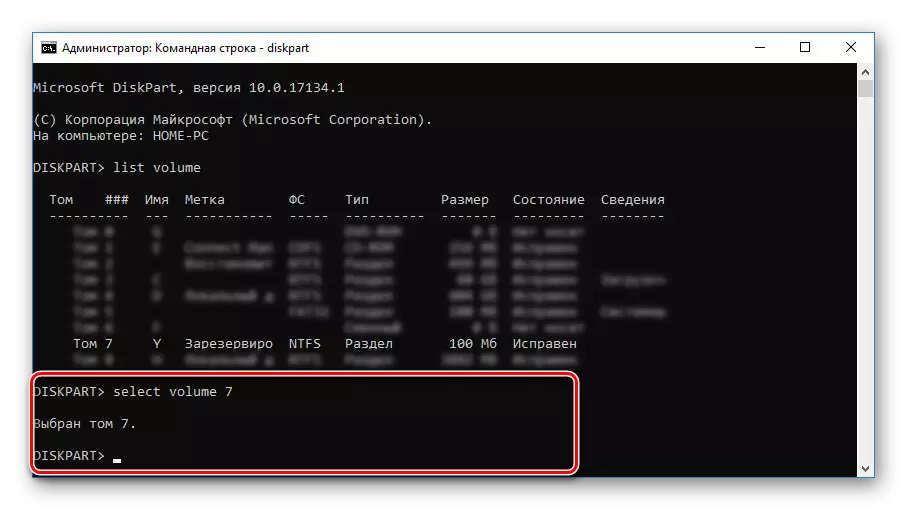

"प्रणाली द्वारा आरक्षित" सेक्सन लुकाउने यस प्रक्रियामा पूरा गर्न सकिन्छ। जस्तो देखिन सकिन्छ, धेरै पक्षहरूमा कार्यहरूको समान हुन्छ, ग्राफिक खोलको अभाव गणना गर्दैन।
विधि :: Minitool विभाजन विजार्ड
विगत जस्तै, यो विधि वैकल्पिक हो के तपाईं प्रणाली उपकरणहरूको साथ डिस्क लुकाउन सक्नुहुन्न। निर्देशनहरू पढ्नु अघि, नींनिटोल विभाजन विजार्ड कार्यक्रम डाउनलोड गर्नुहोस् र स्थापना गर्नुहोस्, जुन निर्देशनको क्रममा आवश्यक हुनेछ। यद्यपि यस सफ्टवेयरलाई विचार गर्नुहोस् यसको प्रकारको मात्र कुनै प्रकारको छैन र प्रतिस्थापन गर्न सकिन्छ, उदाहरणका लागि, Acronis डिस्क निर्देशक।
- कार्यक्रम डाउनलोड र स्थापना गरेर, कार्यक्रम चलाएर चलाउनुहोस्। प्रारम्भिक स्क्रीनमा, सुरूवात अनुप्रयोग चयन गर्नुहोस्।
- प्रस्तुत सूचीमा सुरू गरिसकेपछि, तपाईं रुचि राख्नु भएको डिस्क फेला पार्नुहोस्। यहाँ, कृपया नोट गर्नुहोस् कि हामी जानाजानी लेबलले "प्रणाली द्वारा आरक्षित गर्न" लेवीले "प्रणाली द्वारा आरक्षित लेनदेनबाट निर्दिष्ट गरेका छौं। यद्यपि स्वदेशी सिर्जना गरिएको खण्डमा सामान्यतया त्यस्तो नाम हुँदैन।
- सेक्सनमा PCM मा क्लिक गर्नुहोस् र "विभाजन लुकाउनु" चयन गर्नुहोस्।
- परिवर्तनहरू बचत गर्न, शीर्ष उपकरणपट्टीमा "लागू गर्नुहोस्" बटन थिच्नुहोस्।

बचत प्रक्रियाले धेरै समय लिदैन, र यसको समापनमा, डिस्क लुकाइएको छ।
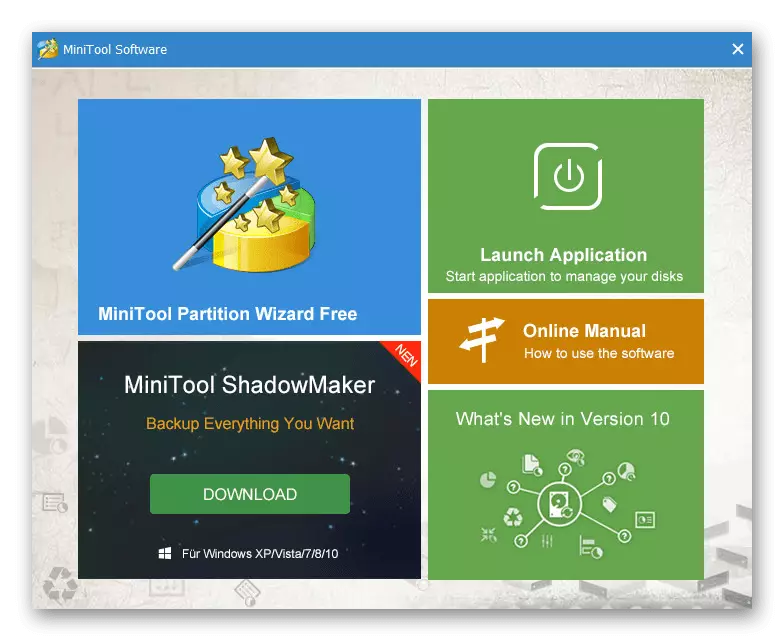



यो कार्यक्रम लुक्न मात्र अनुमति दिन्छ, तर प्रश्नमार्फत सेक्सन पनि मेटाउँदछ। हामीले उल्लेख गरेझैं यो गर्नु हुँदैन।
विधि :: विन्डोज स्थापना गर्दा डिस्क मेट गर्दै
विन्डोज 10 लाई स्थापना गर्ने वा पुन: स्थापना गर्ने बेलामा "स्थापना उपकरणको सिफारिसलाई बेवास्ता गर्दै" प्रणाली द्वारा सुरक्षित सेक्सनबाट पूर्ण रूपमा छुटकारा पाउन सक्नुहुन्छ। यो गर्न, तपाईंले "कमाण्ड लाइन" र प्रणालीको स्थापनाको बखत "डिस्कोपेट" उपयोगिता प्रयोग गर्नुपर्नेछ। यद्यपि, अग्रिम विचार गर्नुहोस्, यो विधि डिस्कहरू चिह्नहरूमा बचत गरेर लागू गर्न सकिदैन।
- अपरेटिंग प्रणाली स्थापनाको सञ्चालनको सुरूवात पृष्ठमा रहेको, "जी + F10" कुञ्जी संयोजन थिच्नुहोस्। त्यस पछि, कमान्ड लाइन स्क्रिनमा देखा पर्दछ।
- X: \ स्रोतहरू पछि डिस्क प्रबन्धन उपयोगिता सुरू गर्न अघिल्लो उल्लेख गरिएको आदेशहरू मध्ये एक प्रविष्ट गर्नुहोस् - डिस्द्रप्यार्ट - र ENTER कुञ्जी थिच्नुहोस्।
- अर्को, केवल एक हार्ड डिस्कको उपस्थितिको अधीनमा, यस्तो कमाण्ड प्रयोग गर्नुहोस् - डिस्क 0 चयन गर्नुहोस् यदि तपाईंले सफलतापूर्वक चयन गर्नुभयो भने।
- तपाईंले सिर्जना विभाजन प्राथमिक कमाण्ड प्रविष्ट गर्नुपर्नेछ र "इन्टर" क्लिक गर्नुहोस्। यो संग, सम्पूर्ण हार्ड डिस्क कभर, पूर्ण हार्ड डिस्क कभर, तपाईं "प्रणाली द्वारा आरक्षित" सेक्टर सिर्जना बिना "स्थापना गर्न को लागी तपाईंलाई स्थापना गर्न अनुमति दिईन्छ"।

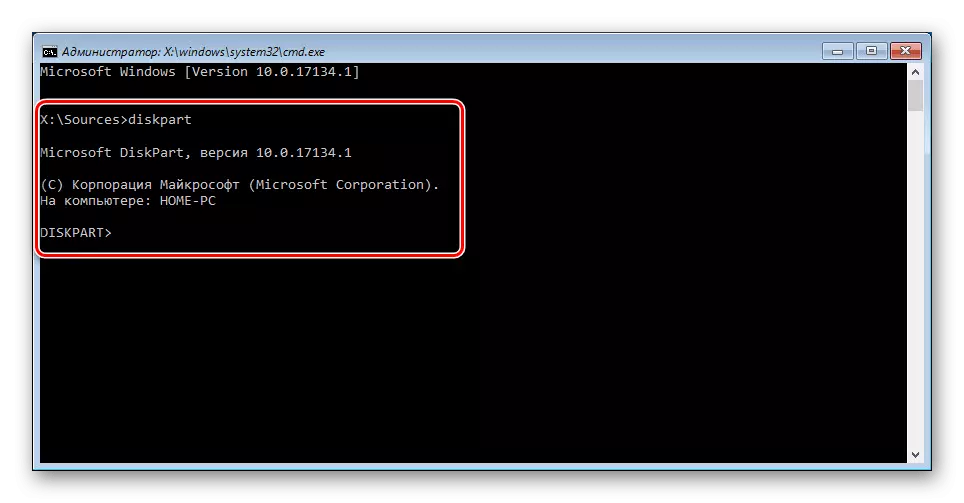

यदि तपाईंसँग धेरै हार्ड ड्राइभहरू छन् र प्रणाली तिनीहरू मध्ये एकमा स्थापना हुनुपर्दछ भने हामी कमाण्ड डिस्क ड्राइभहरूको सूची प्रदर्शन गर्न आदेश प्रयोग गर्न सल्लाह दियौं। केवल अघिल्लो आदेशको लागि नम्बर चयन गर्नुहोस्।


लेखमा छलफल गरिएको कार्यहरू एक वा अर्को निर्देशनको आधारमा दोहोर्याउनुपर्दछ। अन्यथा, तपाईं डिस्कमा महत्त्वपूर्ण जानकारीको घाटामा कठिनाइहरूको सामना गर्न सक्नुहुन्छ।
